図面を作成した後にサイズを変更する際は、【図郭・図枠の設定】で行います。
A2で作成した図面をA3に変更する手順
1.【図郭・図枠の設定】を起動します。
用紙サイズは今開いている図面のサイズを表示します。
平面図作成(地積測量図作成)で作成した場合は、左下[図面の図式参照]をクリックすると、今開いている図面の図郭、図枠の図式が反映します。
2.[用紙サイズ]を変更します。(A2をA3に変更)
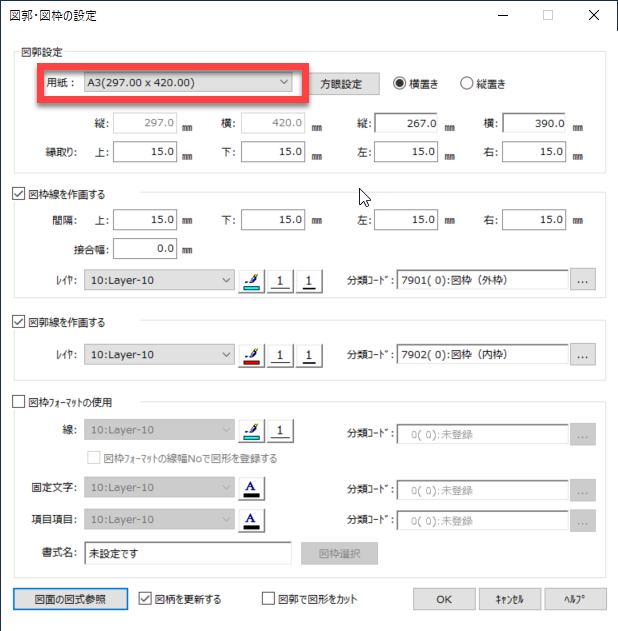
同時に図郭図枠の設定も必要であれば設定します。→詳細はコチラ
3.[OK]をクリックします。
4.用紙サイズがA2からA3に変わりました。
用紙サイズに伴い、図の位置を移動したい場合
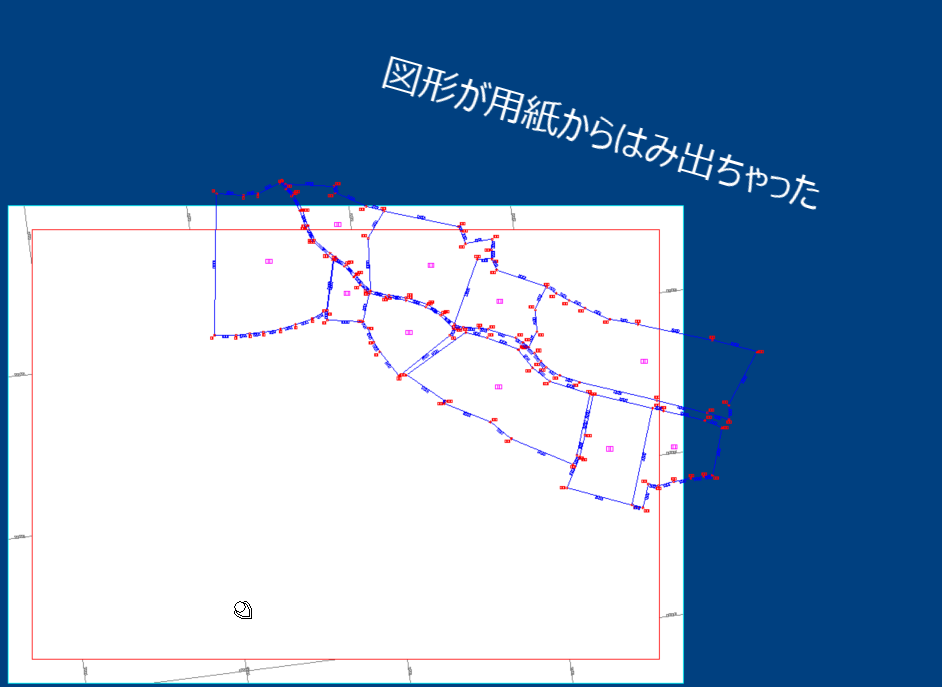
5.【座標系設定】を起動します。
6.移動したいCAD図形が入っている座標系を選択し[図形移動]をクリック
7.[座標系移動(1点)]で移動します。
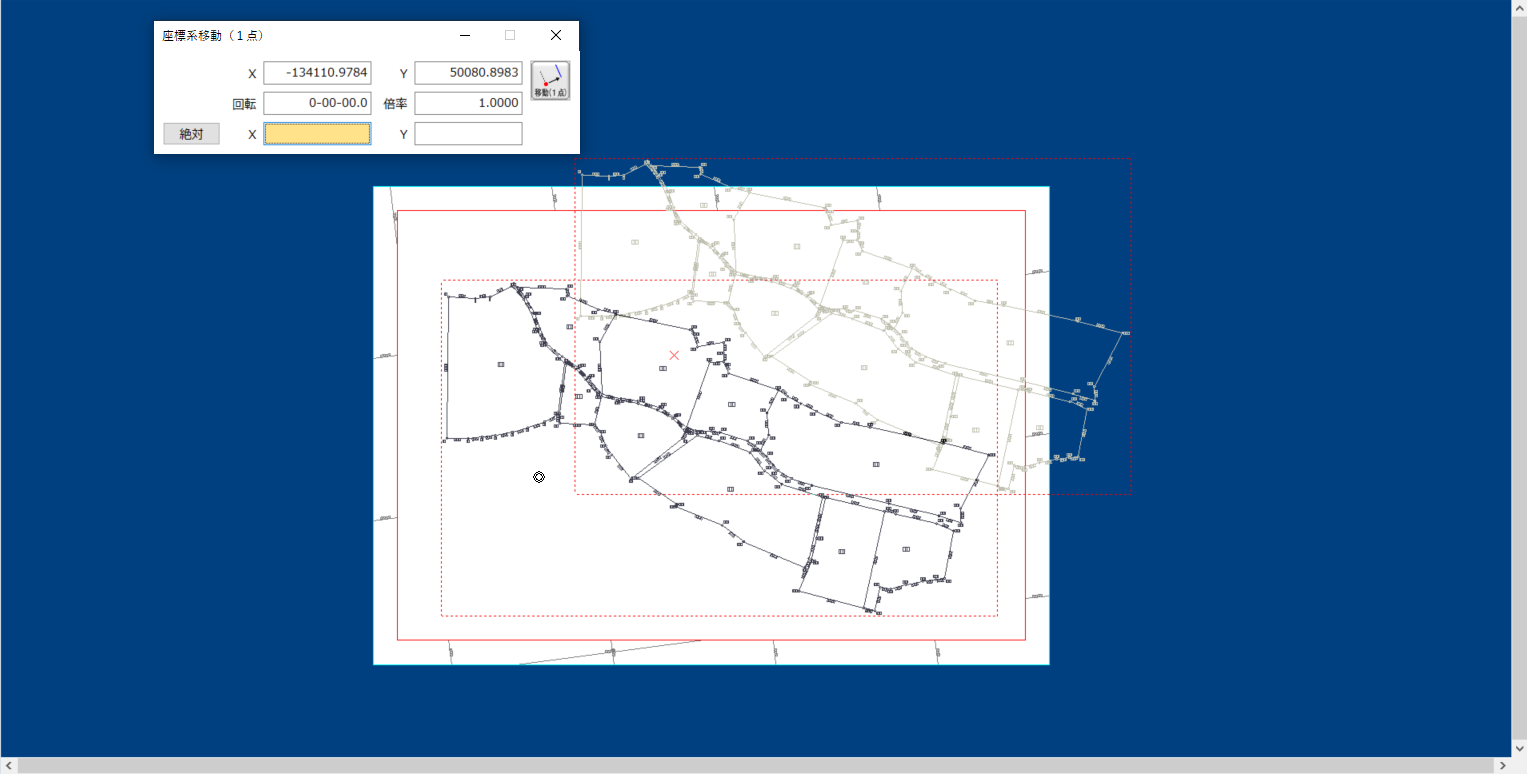
図郭に方眼を作成している場合、7.で座標系が移動しているので再作成する必要があります。(方眼がない場合は8.以降の手順は必要ありません)
8.【図郭・図枠の設定】を起動します。
9.[OK]をクリック (図柄を更新する のチェックが外れている場合はチェックを入れてください)
用紙サイズ変更⇒図形移動⇒座標系移動による方眼再作画ができました